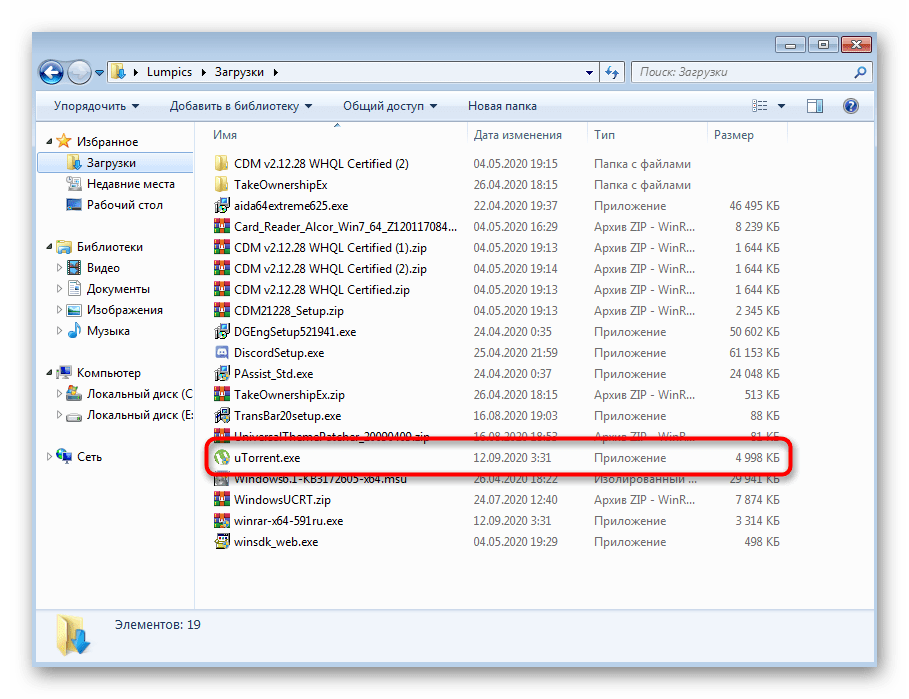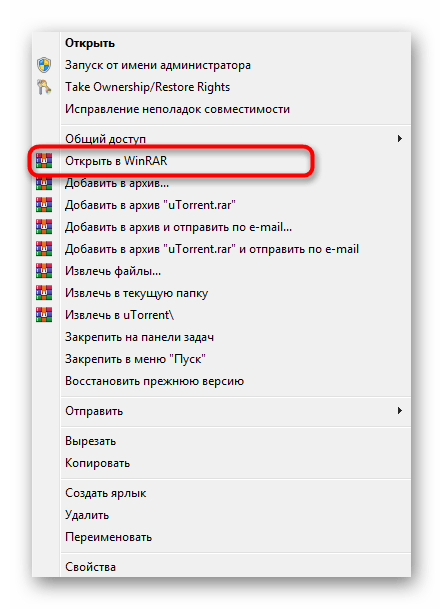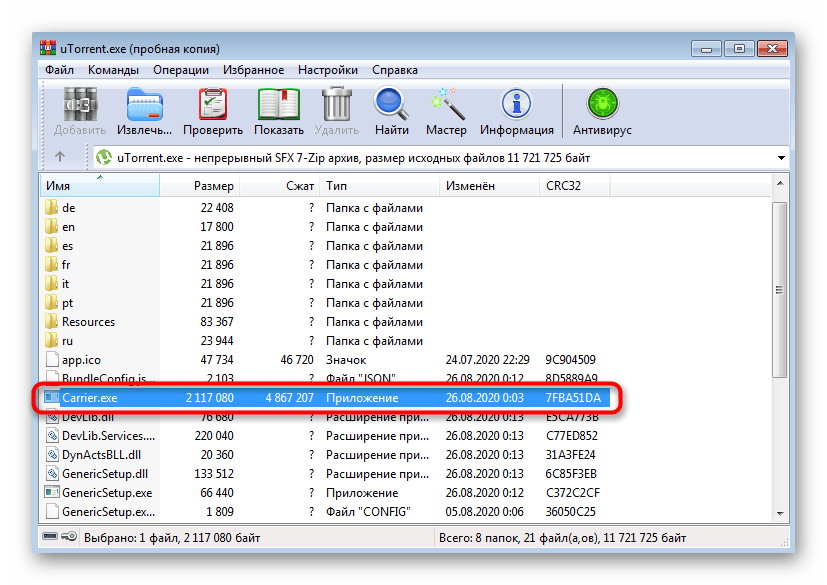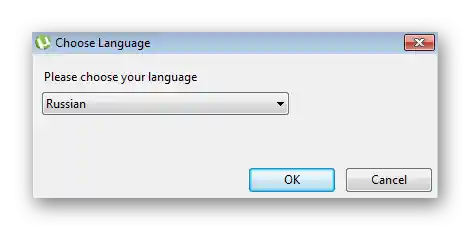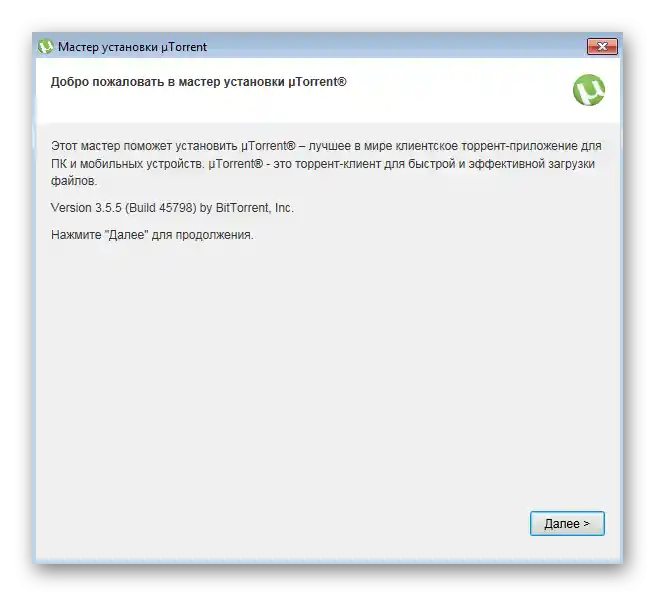محتوا:
روش 1: بارگذاری نسخه بهروز نرمافزار
این گزینه بهندرت مؤثر واقع میشود، اما میتوان با این کار اولین دلیل مشکلات نصب، ناشی از خراب بودن نصبکننده یا بهوجود آمدن آن بهدلیل نسخه قدیمی uTorrent را حذف کرد. پیشنهاد میکنیم از لینک زیر استفاده کنید تا به وبسایت رسمی برنامه مراجعه کرده و آخرین نسخه پایدار را برای تلاشهای بعدی نصب دانلود کنید.
مراجعه به وبسایت رسمی برنامه uTorrent
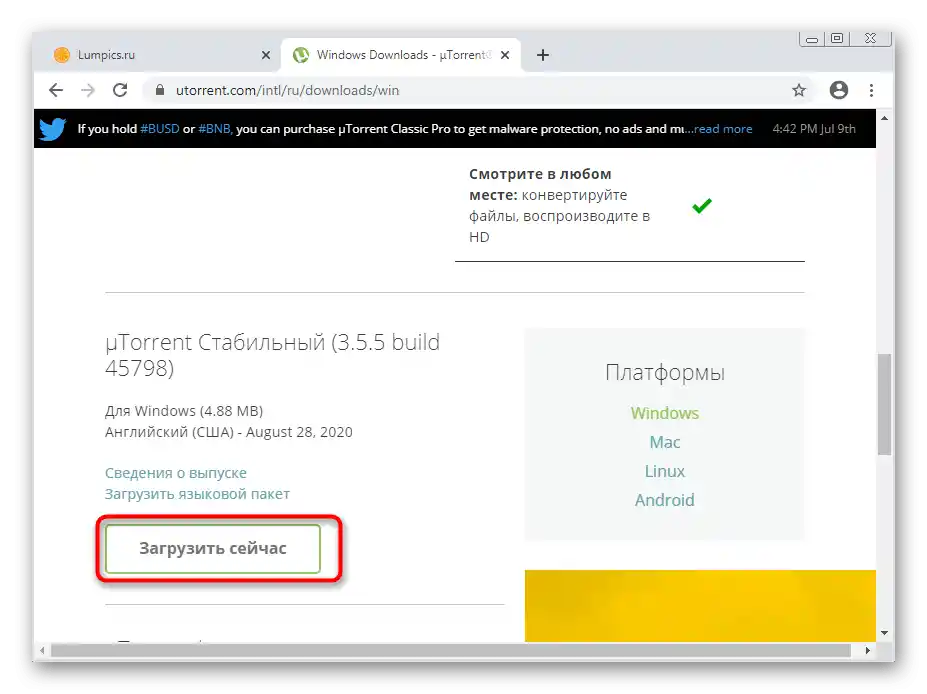
در پایین نیز نسخه بتا برای همه کسانی که ترجیح میدهند زودتر به ویژگیهای جدید دسترسی پیدا کنند، قرار دارد. این نسخه ممکن است در مواردی که نسخه پایدار حتی پس از انجام تمام مراحل توضیح داده شده در زیر نصب نشود، کار کند.
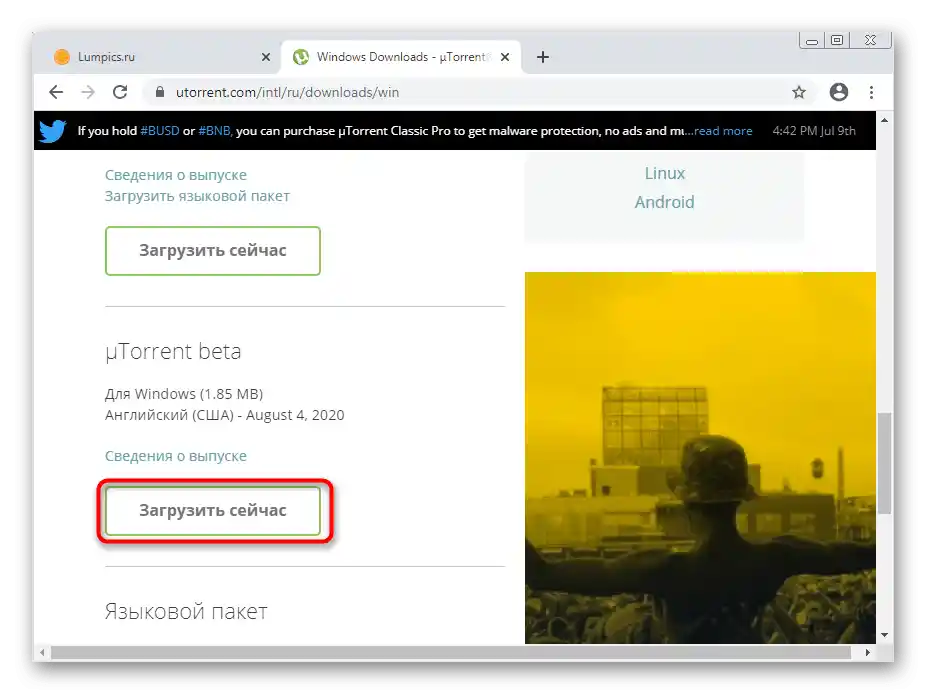
روش 2: اجرای نصب بهعنوان مدیر سیستم
نباید احتمال اینکه نصب بهدلیل نداشتن مجوزهای کافی کاربر فعال مسدود شده باشد را نادیده گرفت. سعی کنید با کلیک راست بر روی فایل EXE، منوی زمینه را باز کرده و گزینه "اجرای بهعنوان مدیر سیستم" را انتخاب کنید. تأیید کنید که اعلان ظاهر شده و نصب را دوباره تکرار کنید.
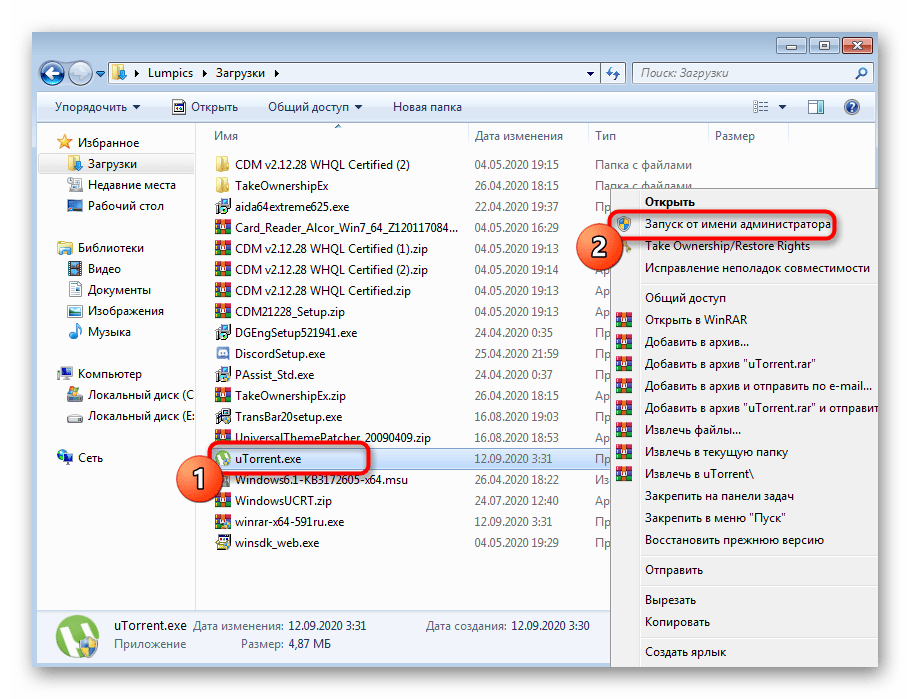
همچنین به لینکهای زیر با سایر مطالب ما توجه کنید.آنها به درک وضعیتهایی که در آنها نمیتوان به حقوق مدیر دسترسی پیدا کرد یا مشخص نیست که چگونه میتوان با این حساب کاربری وارد سیستم شد، کمک خواهند کرد.
جزئیات بیشتر:
{innerlink id='5314', txt='استفاده از حساب کاربری "مدیر" در ویندوز'}
چگونه حقوق مدیر را در ویندوز 7 به دست آوریم
روش 3: غیرفعال کردن آنتیویروسهای شخص ثالث
در بسیاری از کامپیوترها با سیستمعامل ویندوز 7، آنتیویروسهای تولیدکنندگان شخص ثالث نصب شدهاند که در حین استفاده از سیستمعامل، امنیت را تأمین میکنند. با این حال، گاهی اوقات آنها باعث مسدود شدن برنامههای مختلف، از جمله uTorrent میشوند. اگر آنتیویروس فعالی دارید، آن را طبق راهنمای نویسنده دیگر ما در لینک زیر غیرفعال کنید.
جزئیات بیشتر: غیرفعال کردن آنتیویروس
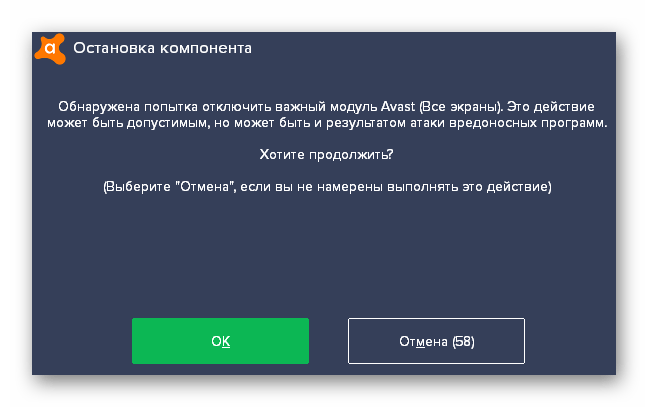
روش 4: غیرفعال کردن مسدودسازی برنامه
در اولین تلاش ناموفق برای نصب، اجرای بعدی فایل EXE هدف ممکن است مسدود شود، که به دلیل شک و تردیدهای حفاظت داخلی سیستمعامل نسبت به مخرب بودن آن است. این گزینه را میتوان به صورت دستی بررسی و در صورت لزوم غیرفعال کرد.
- برای این کار، آن شیء اجرایی را پیدا کرده و منوی زمینه آن را فراخوانی کنید.
- بر روی گزینه "خصوصیات" کلیک کنید.
- در اولین زبانه، به دنبال دکمه "غیرفعال کردن" باشید که در پایین قرار دارد. تنها کافی است بر روی آن کلیک کرده و تغییرات را اعمال کنید.
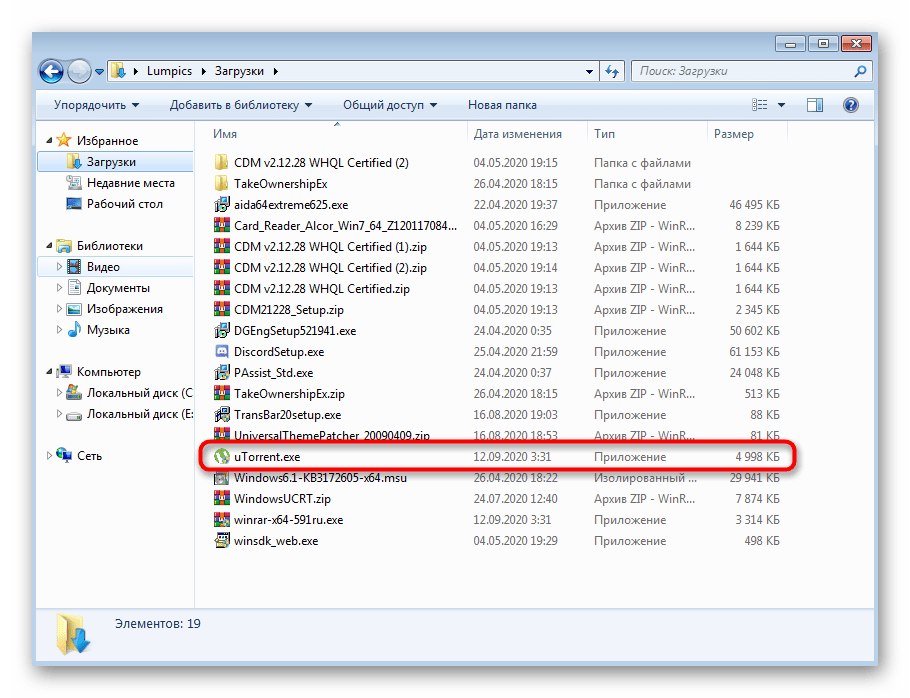
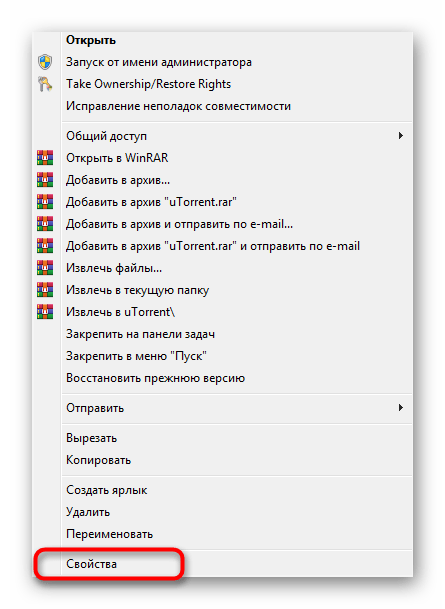
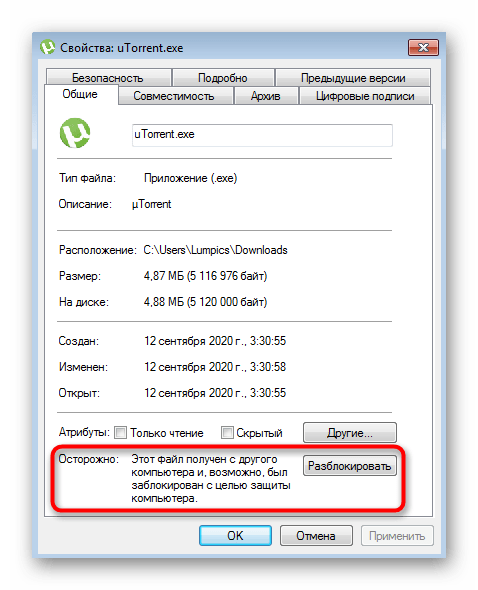
اکنون سعی کنید بلافاصله به نصبکننده بازگشته و آن را اجرا کنید. اگر نصب دوباره آغاز نشد یا متوقف شد، به روشهای بعدی بروید.
روش 5: حذف فایلهای باقیمانده
فایلهای باقیمانده، آن اشیایی هستند که هنگام حذف uTorrent از کامپیوتر، اگر قبلاً نصب شده باشد، حذف نشدهاند. آنها میتوانند مانع از نصب بعدی شوند، زیرا امکان استخراج فایلها در مکان مورد نیاز وجود ندارد.برای بررسی اشیاء باقیمانده و خلاص شدن از آنها میتوان بهصورت دستی اقدام کرد و مراحل زیر را انجام داد:
- از طریق "مدیر فایل" به مسیر
C:Userssoringpcrepair.comAppDataRoamingبروید و soringpcrepair.com را با نام کاربری جایگزین کنید. - در آنجا دایرکتوری به نام "uTorrent" را پیدا کنید و با کلیک راست بر روی آن اقدام کنید.
- در منوی زمینهای که ظاهر میشود گزینه "حذف" را انتخاب کرده و انتقال پوشه به سطل زباله را تأیید کنید.
- سپس به ابزار "اجرا" بروید که با ترکیب کلیدهای استاندارد Win + R فعال میشود. در آنجا
regeditرا وارد کنید تا "ویرایشگر رجیستری" راهاندازی شود. - از طریق منوی "ویرایش" به ابزار "جستجو" بروید.
- عبارت کلیدی برای جستجو را وارد کرده و بر روی "جستجوی بعدی" کلیک کنید.
- بر روی تمام تطابقهای پیدا شده کلیک راست کرده و گزینه "حذف" را انتخاب کنید.
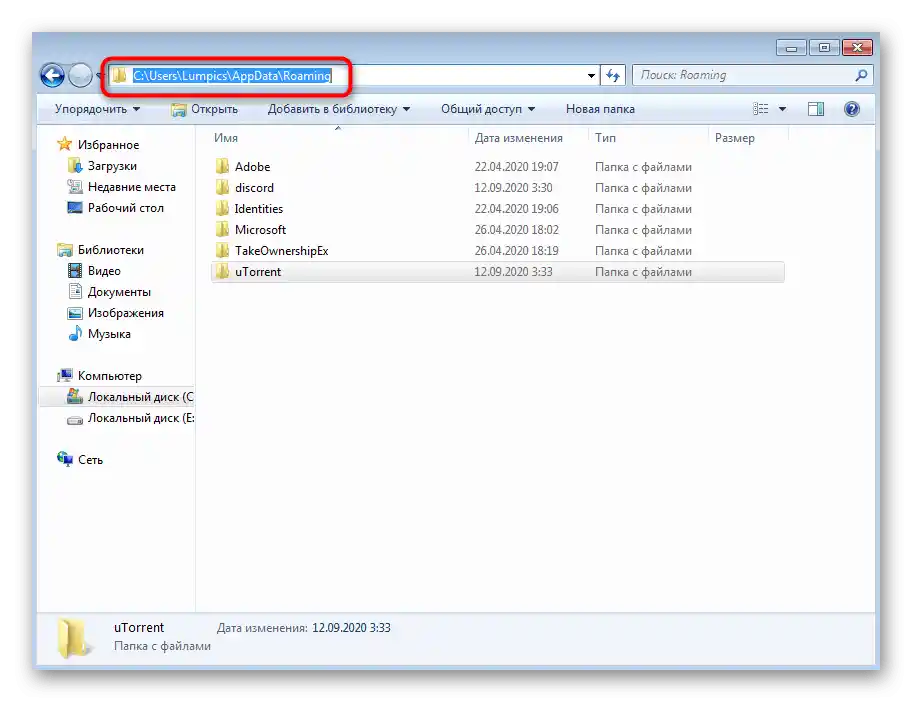
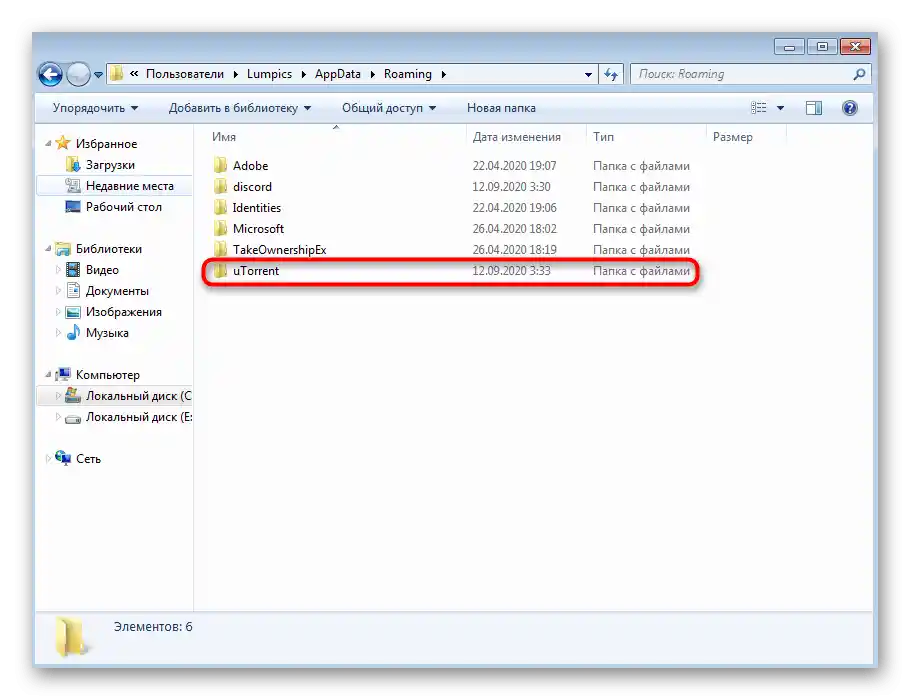
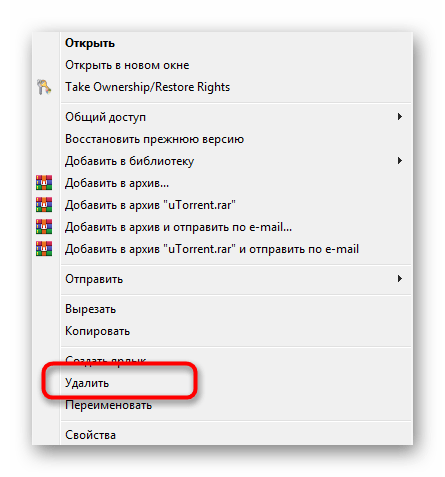
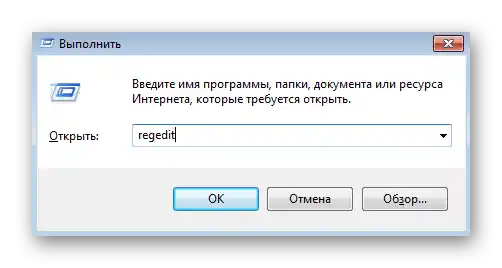
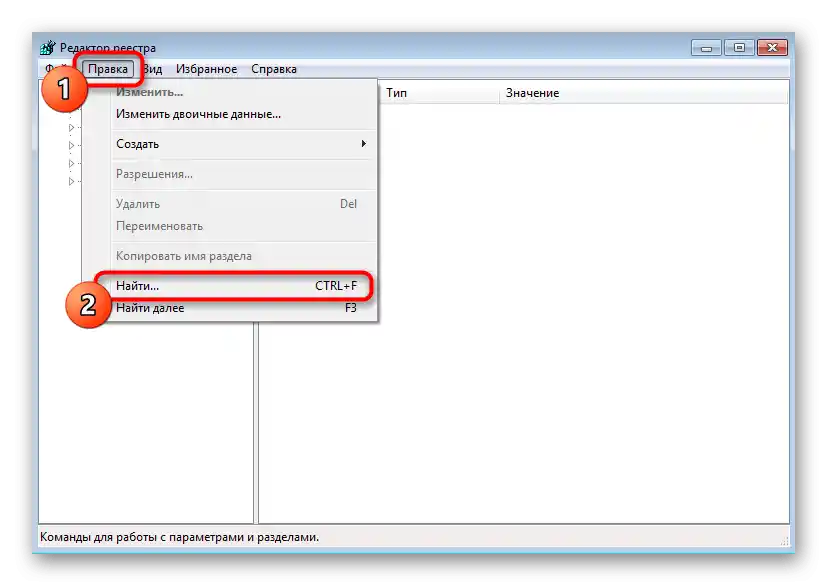
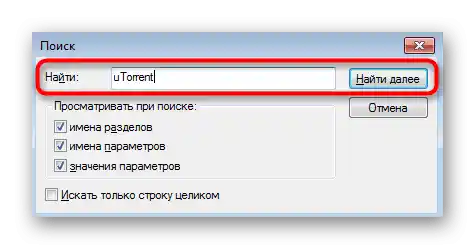
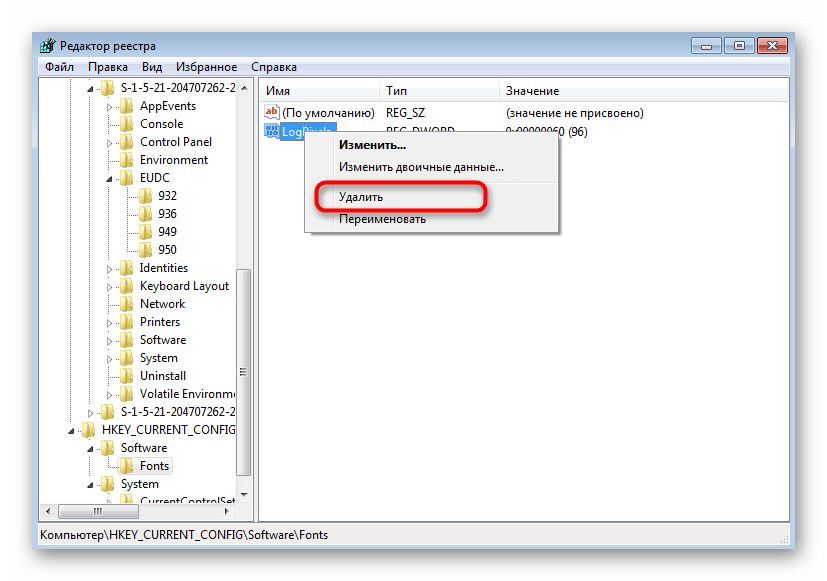
فقط کافی است سیستمعامل را برای اعمال تغییرات مجدداً راهاندازی کنید. سپس به اجرای فایل EXE uTorrent بروید و سعی کنید برنامه را نصب کنید.
روش 6: استفاده از Carrier.exe
Carrier.exe — فایل اجرایی است که در آرشیو uTorrent.exe قرار دارد و مسئول راهاندازی راهنمای نصب است. این فایل به دور زدن خطاهای احتمالی در نصب کمک میکند، اگر روشهای قبلی نتیجه مطلوبی نداشته باشند. برای این کار نیاز به انجام چند اقدام خاص است.
- ابتدا هر فشردهسازی که راحت است را دانلود کنید، اگر هنوز در ویندوز 7 موجود نیست.
- پس از نصب فشردهساز، فایل اجرایی uTorrent را پیدا کرده و با کلیک راست بر روی آن منوی زمینهای را باز کنید.
- در آنجا گزینه باز کردن با فشردهساز موجود را انتخاب کنید.
- دو بار بر روی شیء "Carrier.exe" که در آنجا قرار دارد کلیک کنید تا اجرا شود.
- زبان رابط کاربری مناسب را انتخاب کرده و منتظر بمانید تا بارگذاری بسته زبانی به پایان برسد.
- پنجره راهنمای نصب ظاهر میشود، جایی که فقط کافی است از دستورالعملهای داخلی پیروی کنید تا به هدف خود برسید.